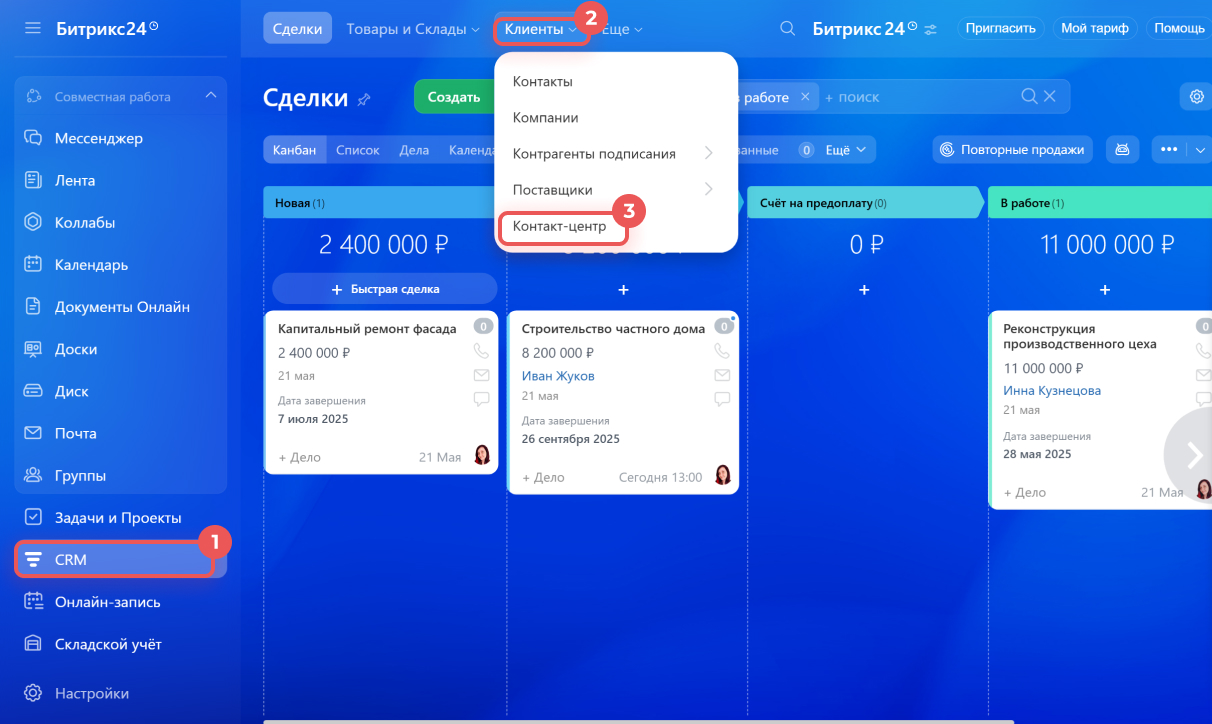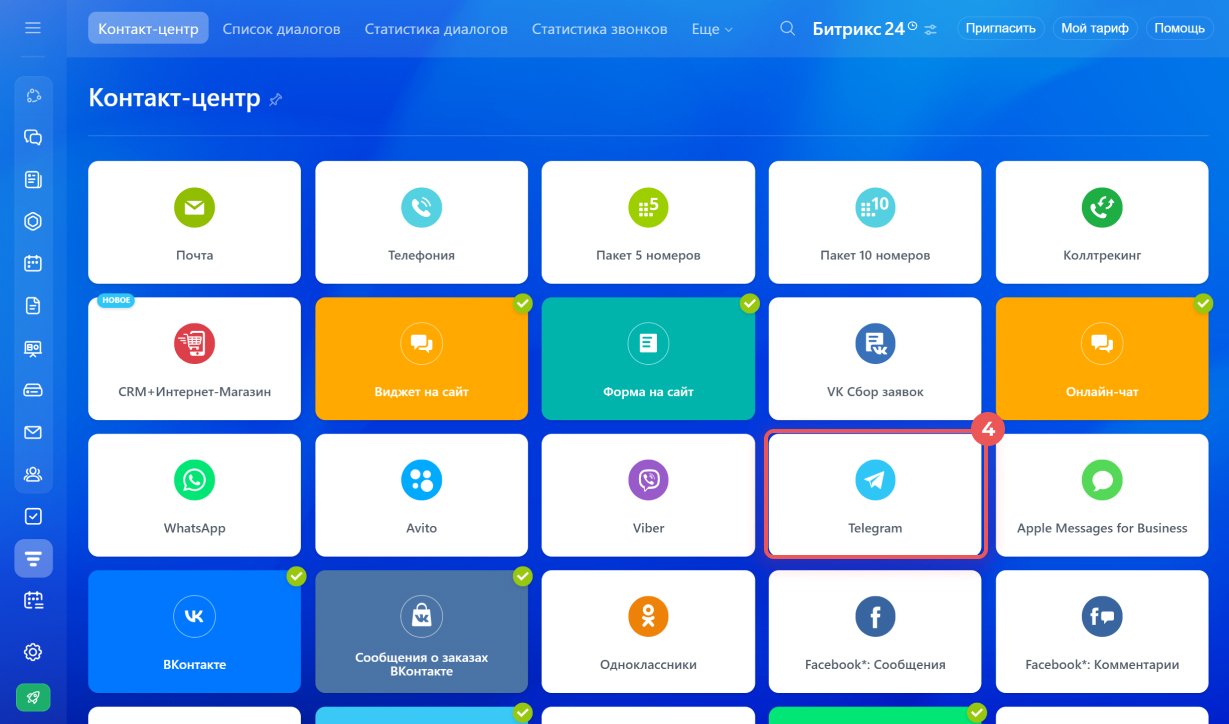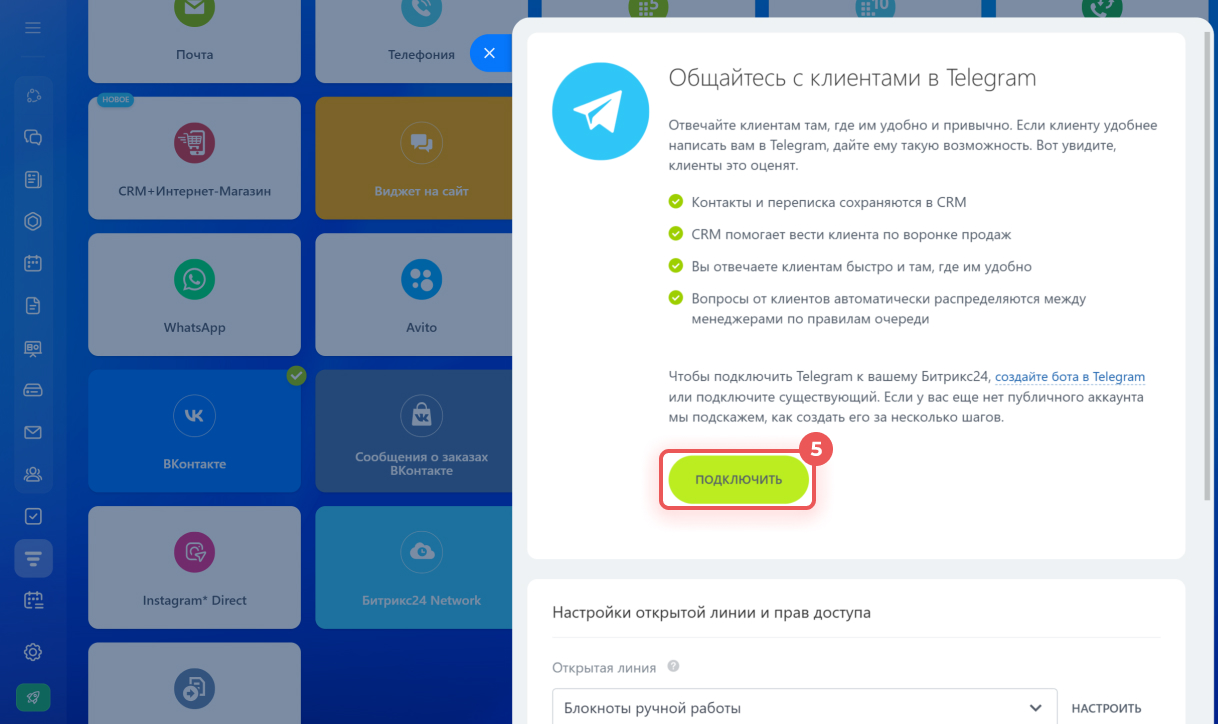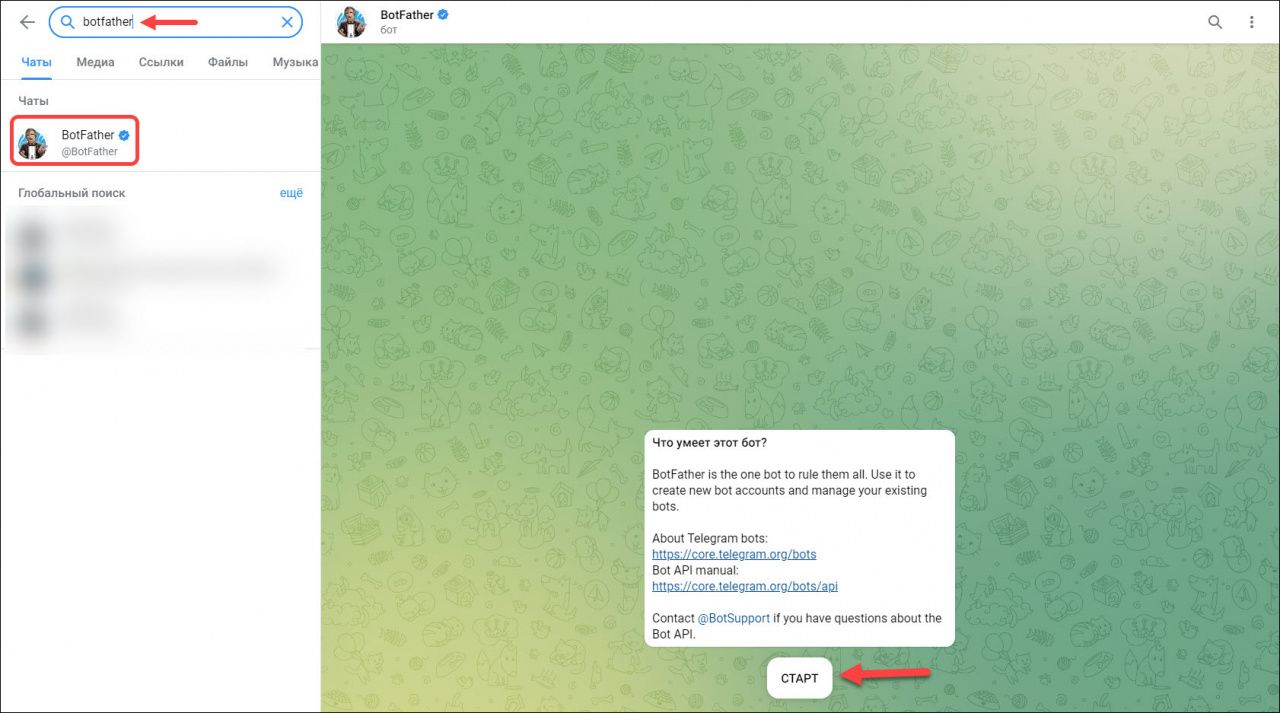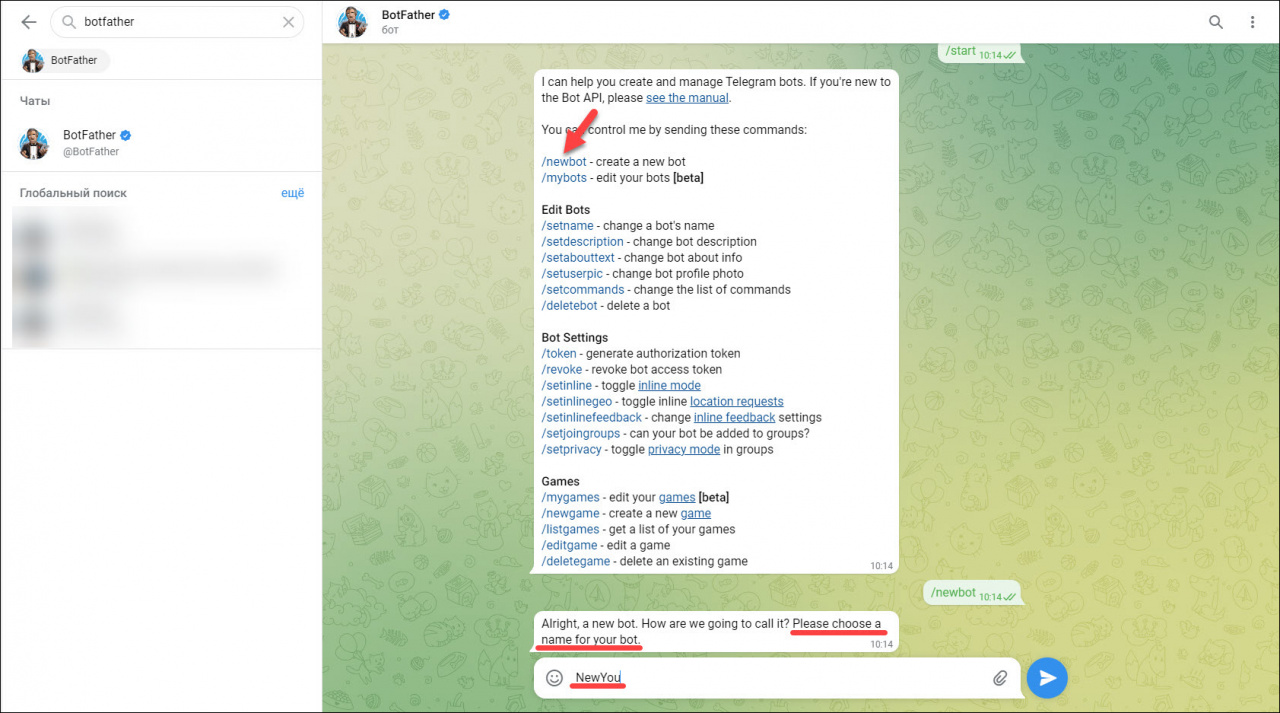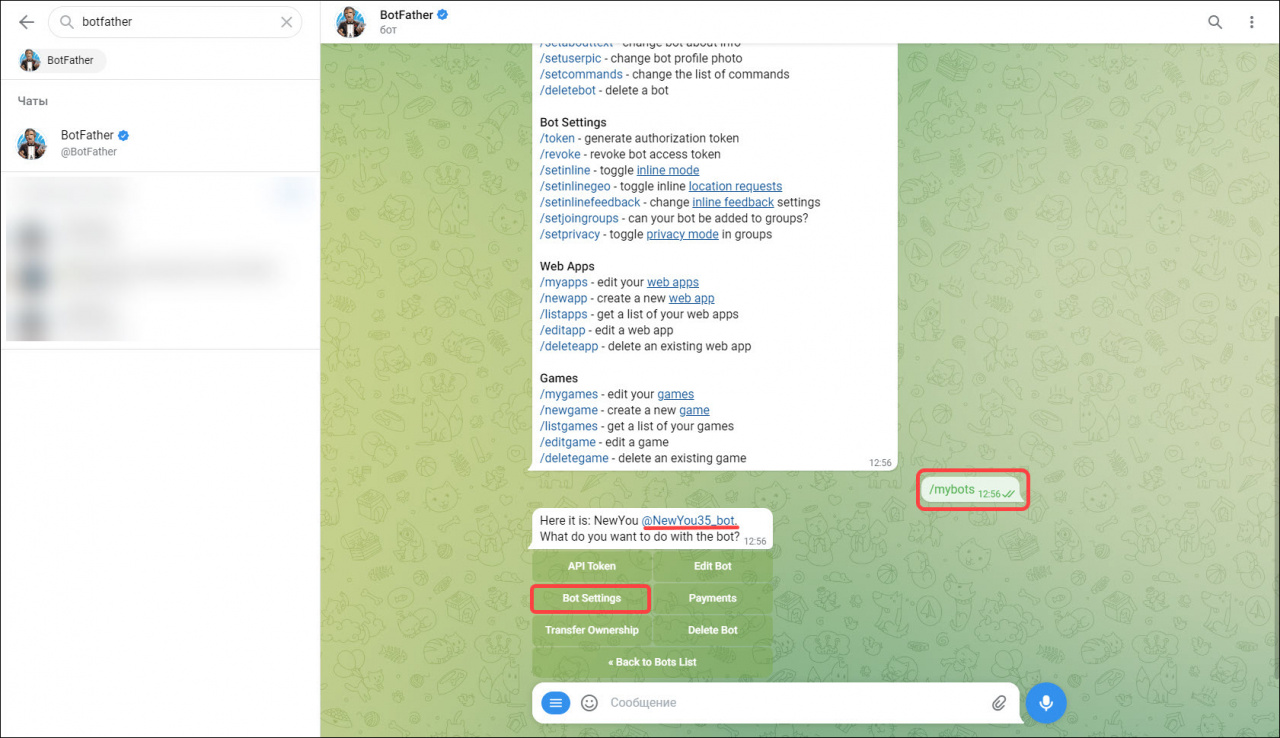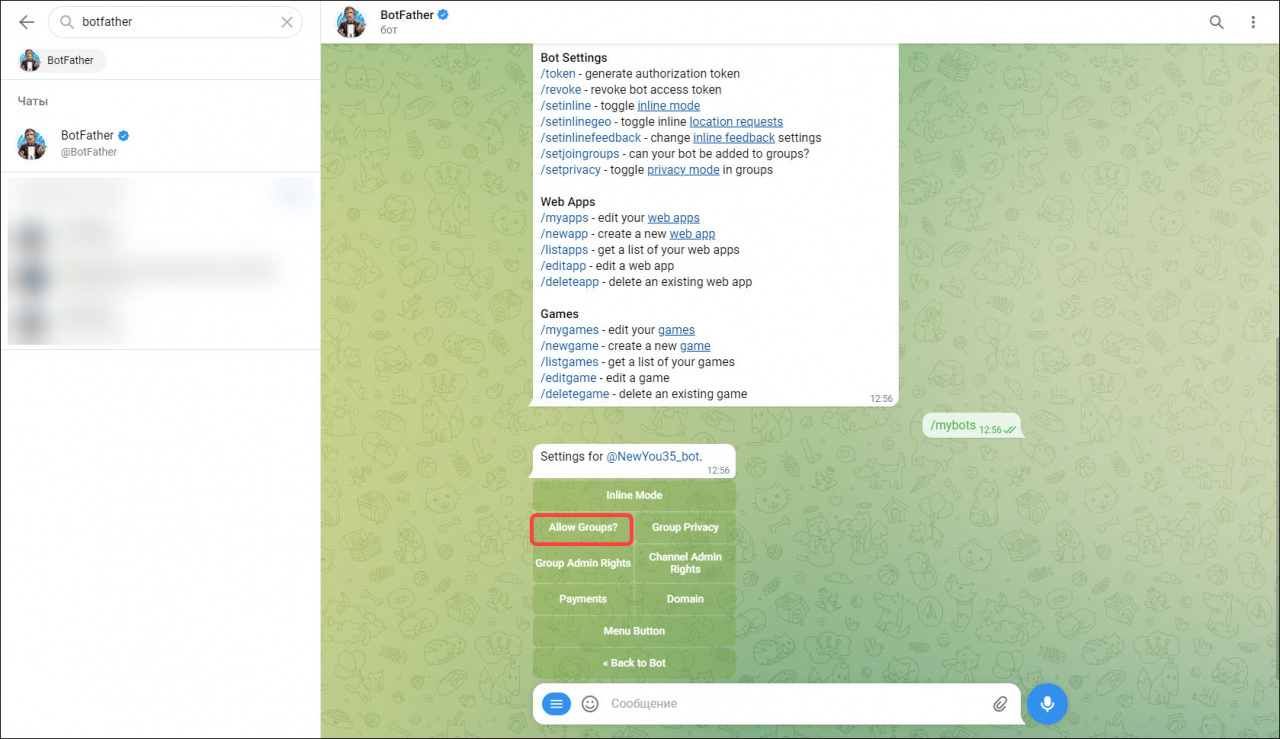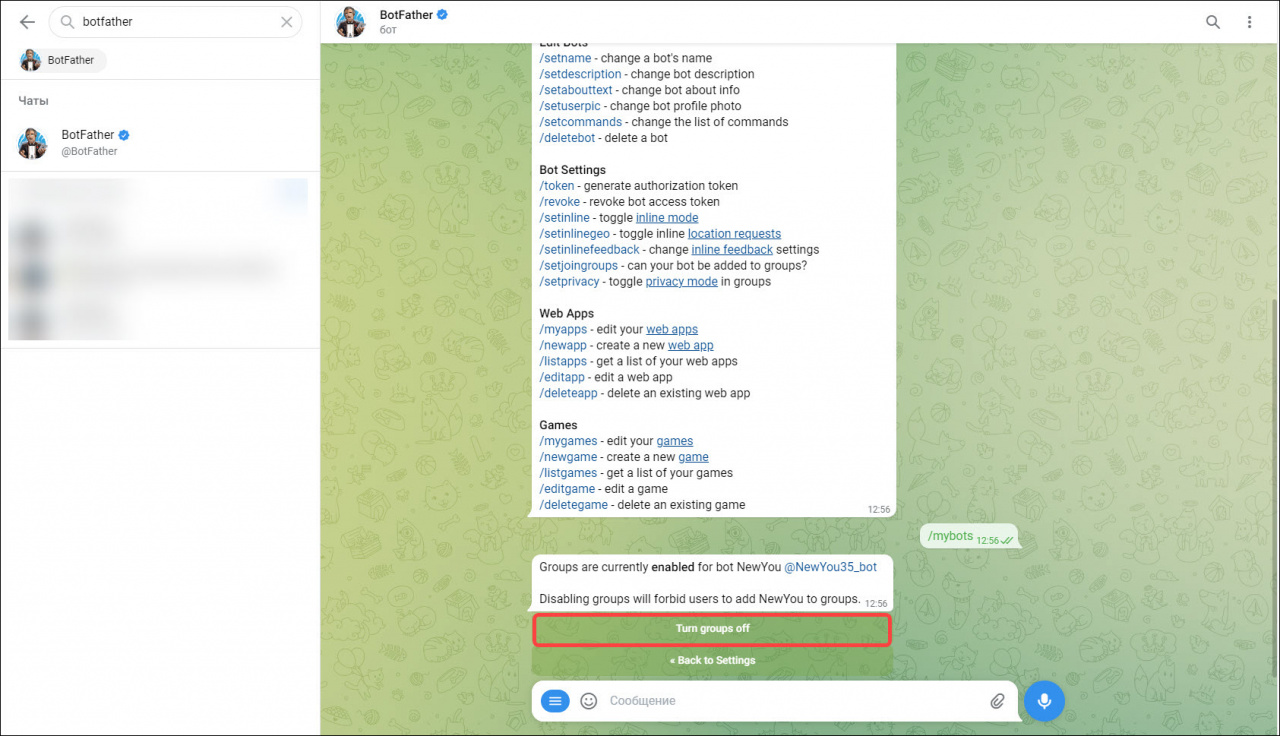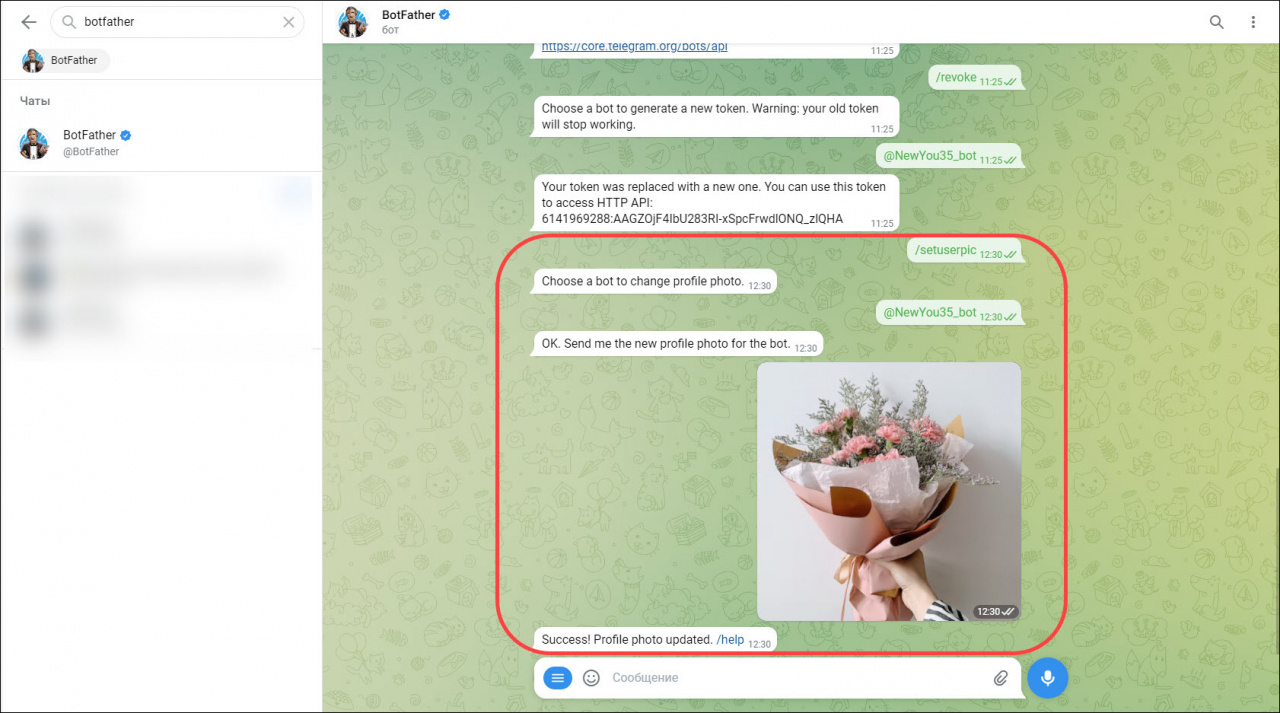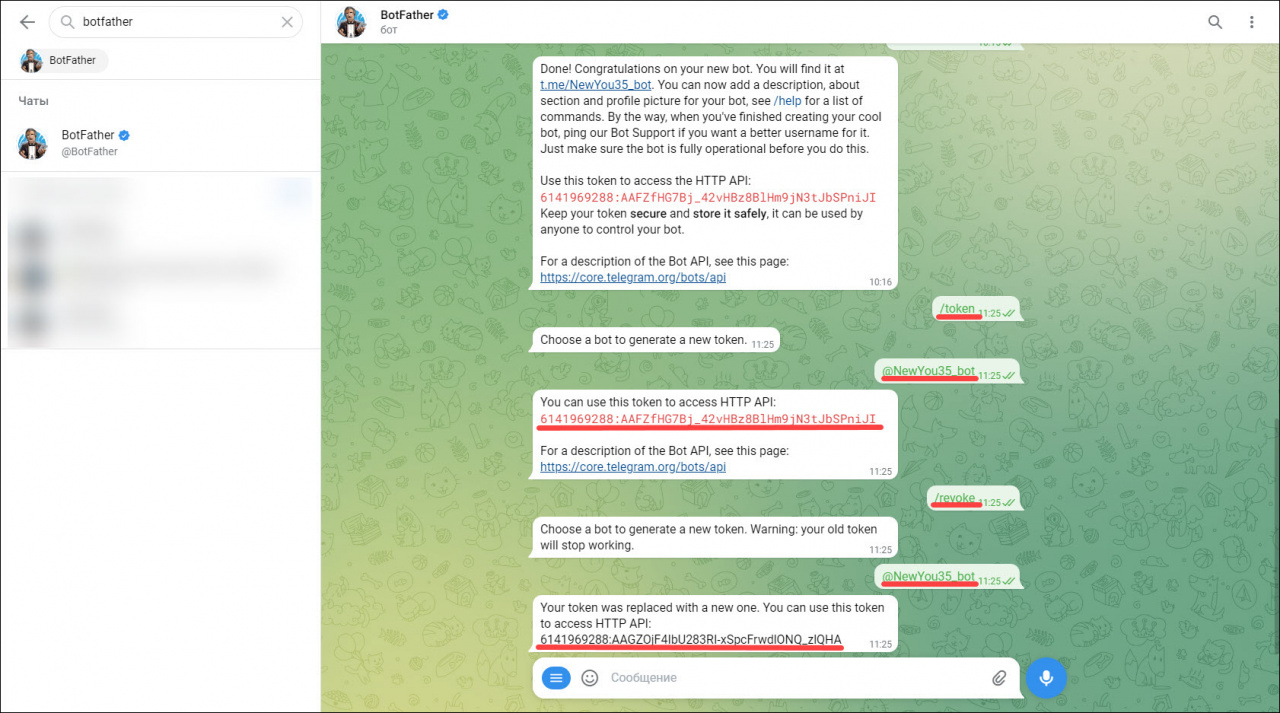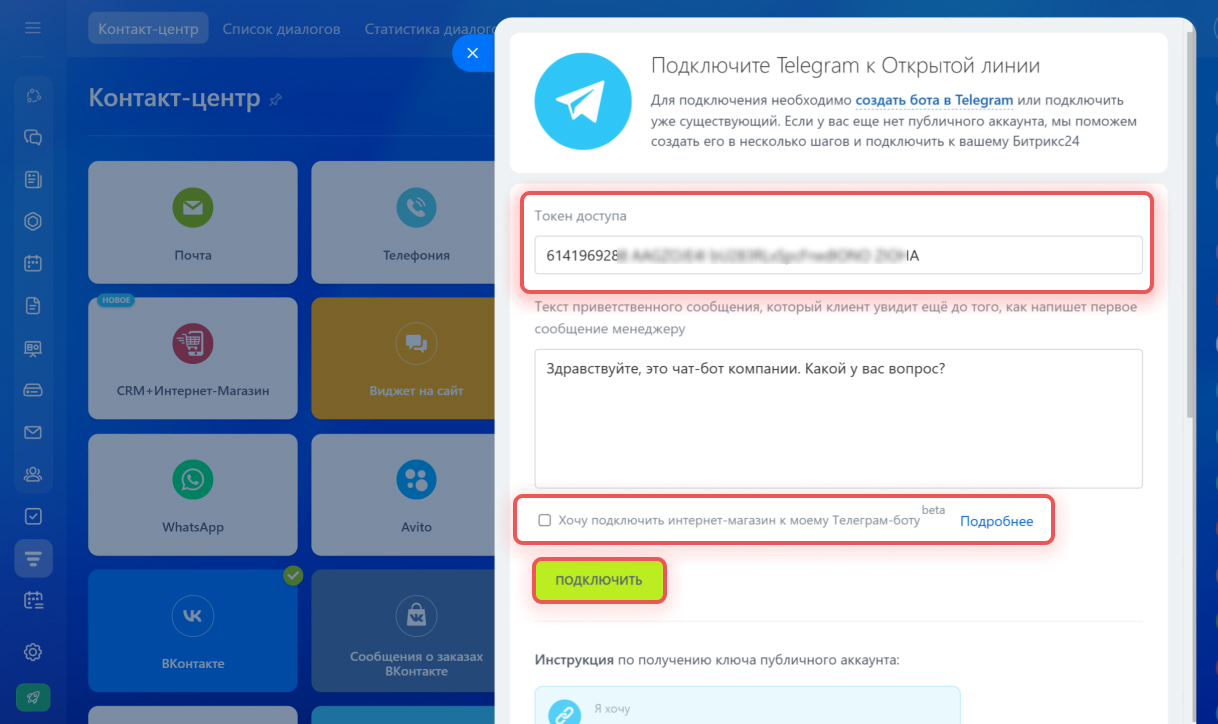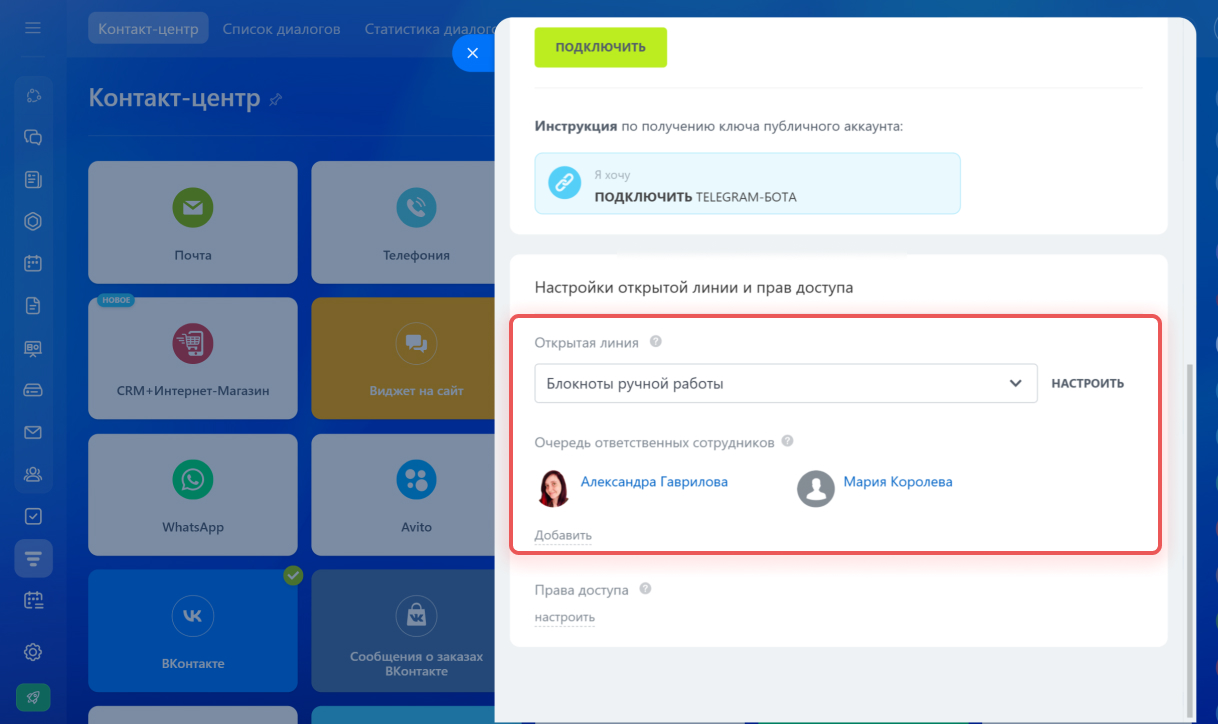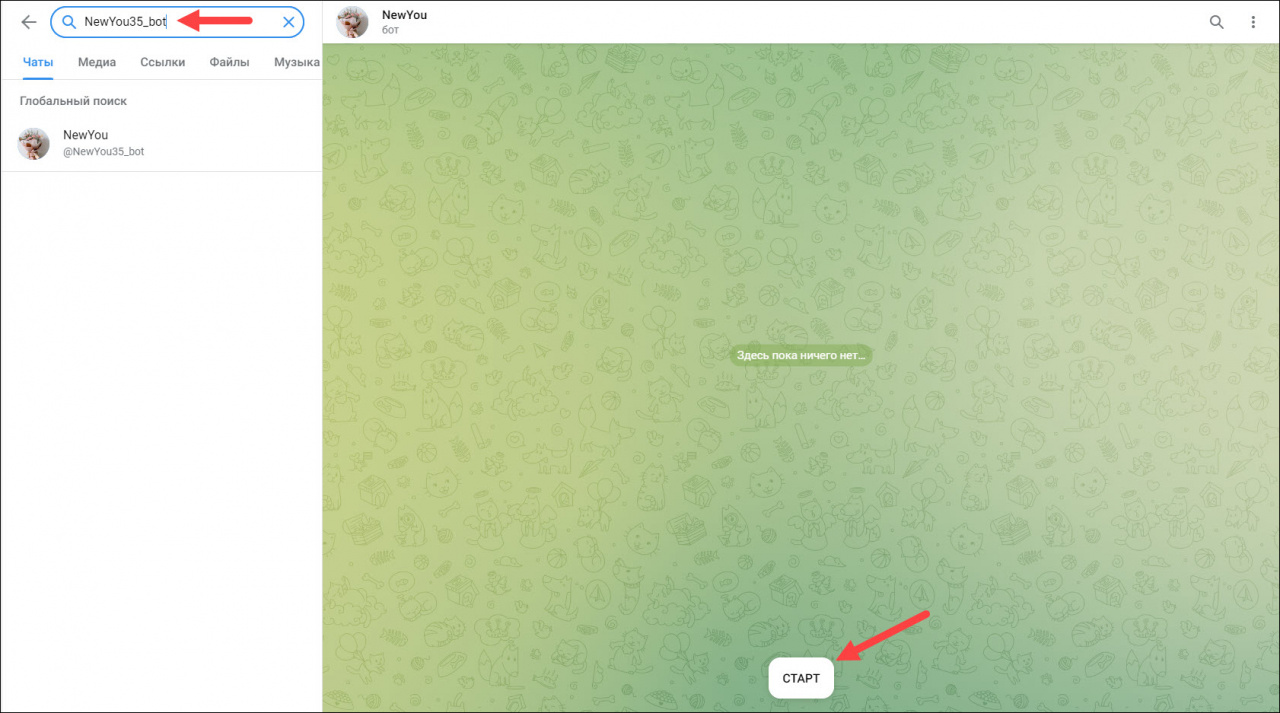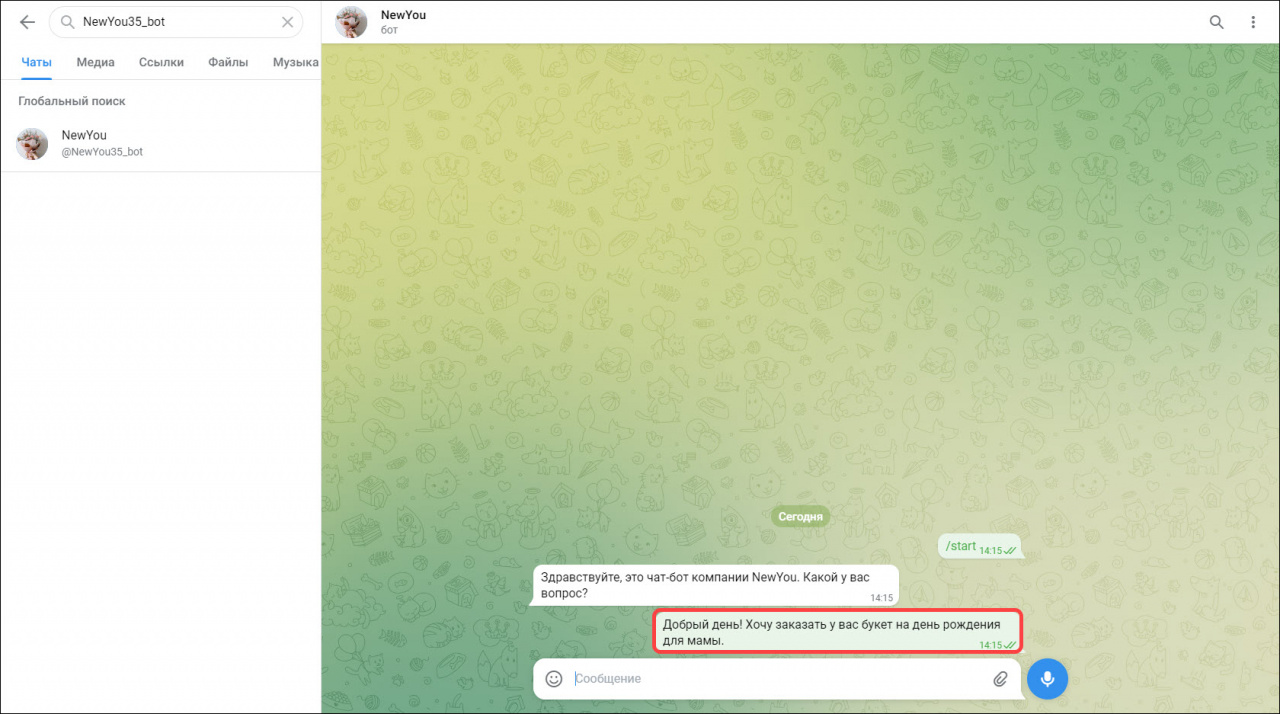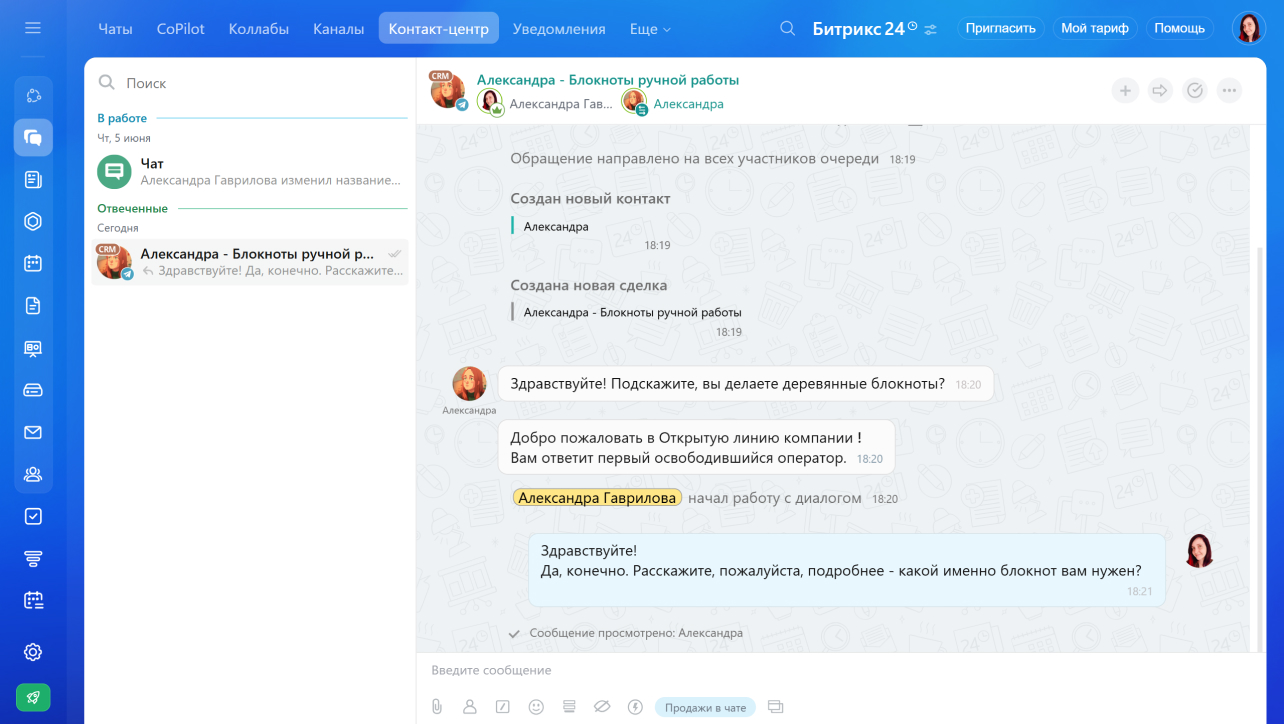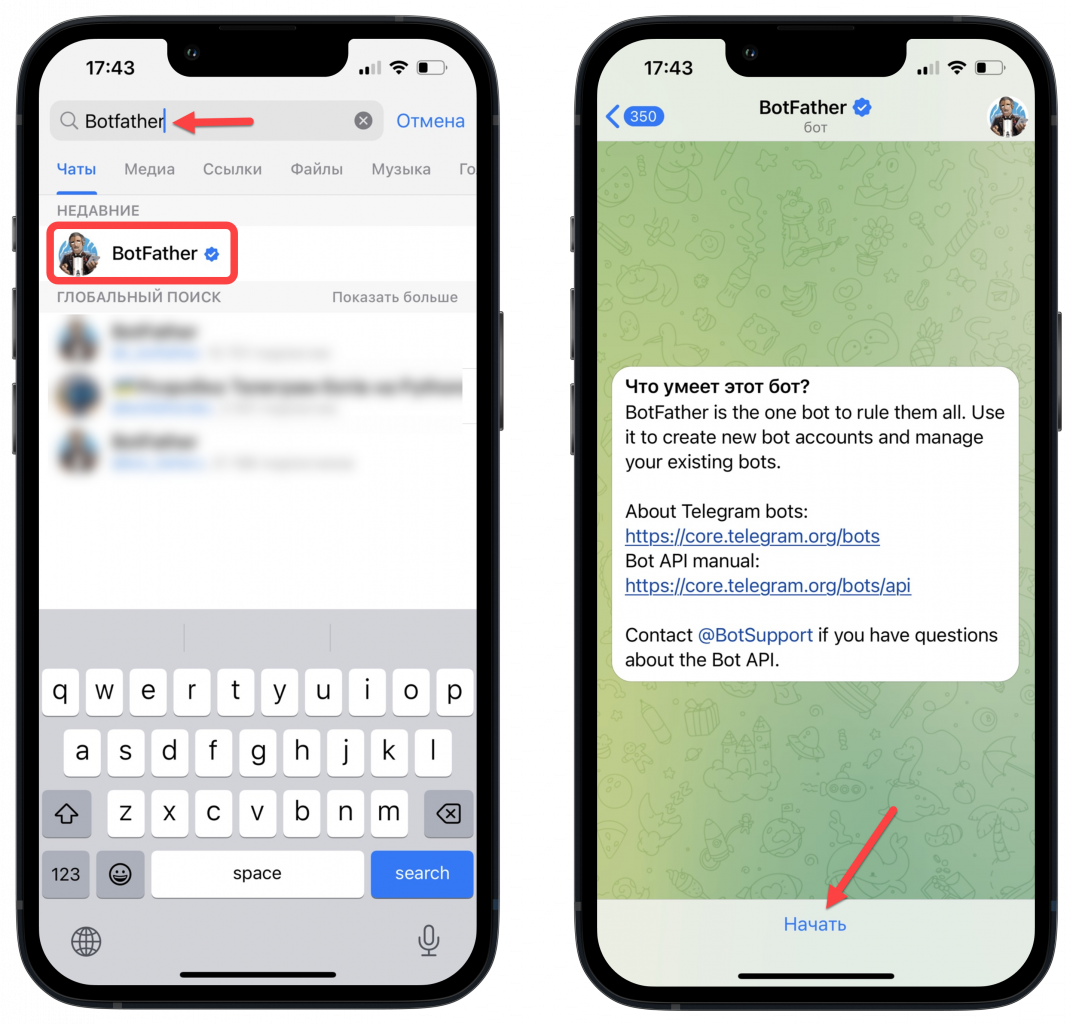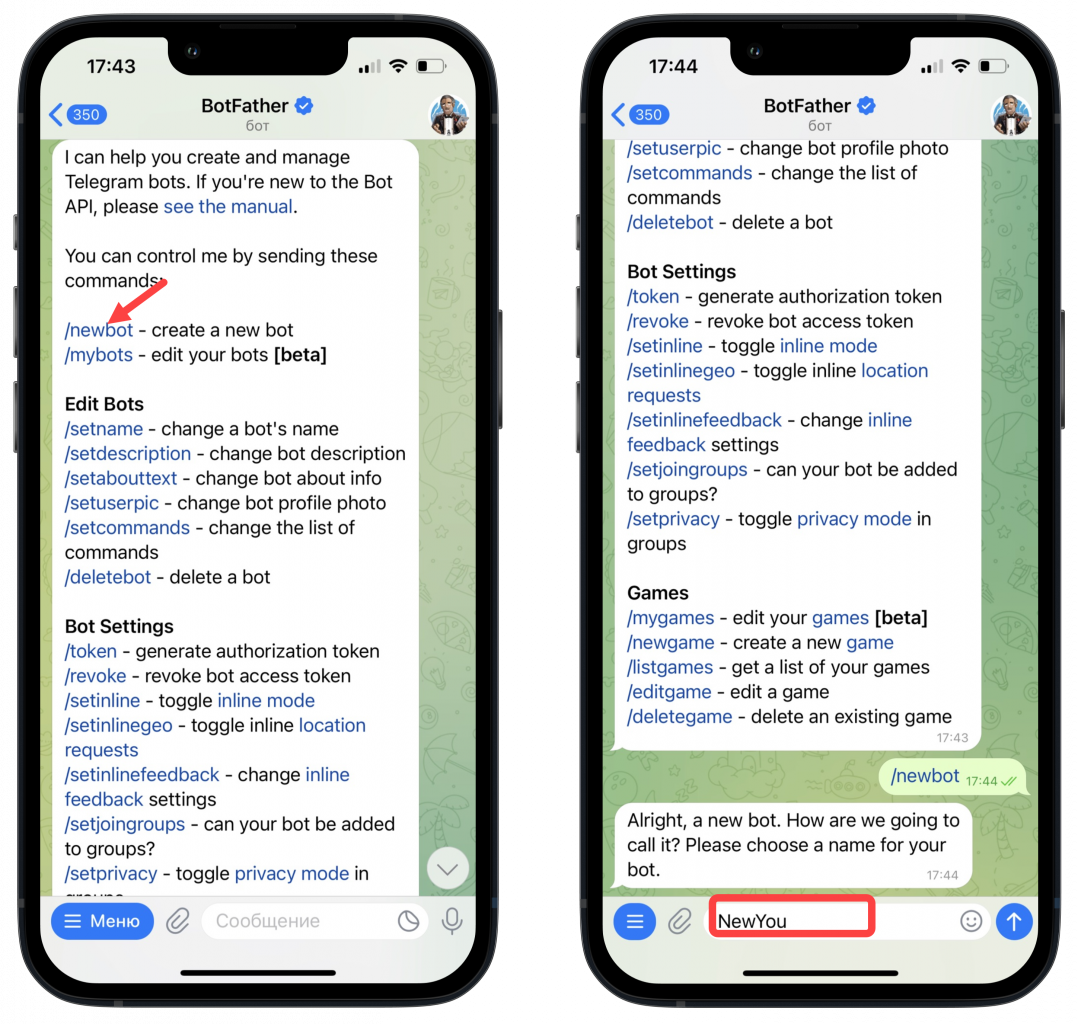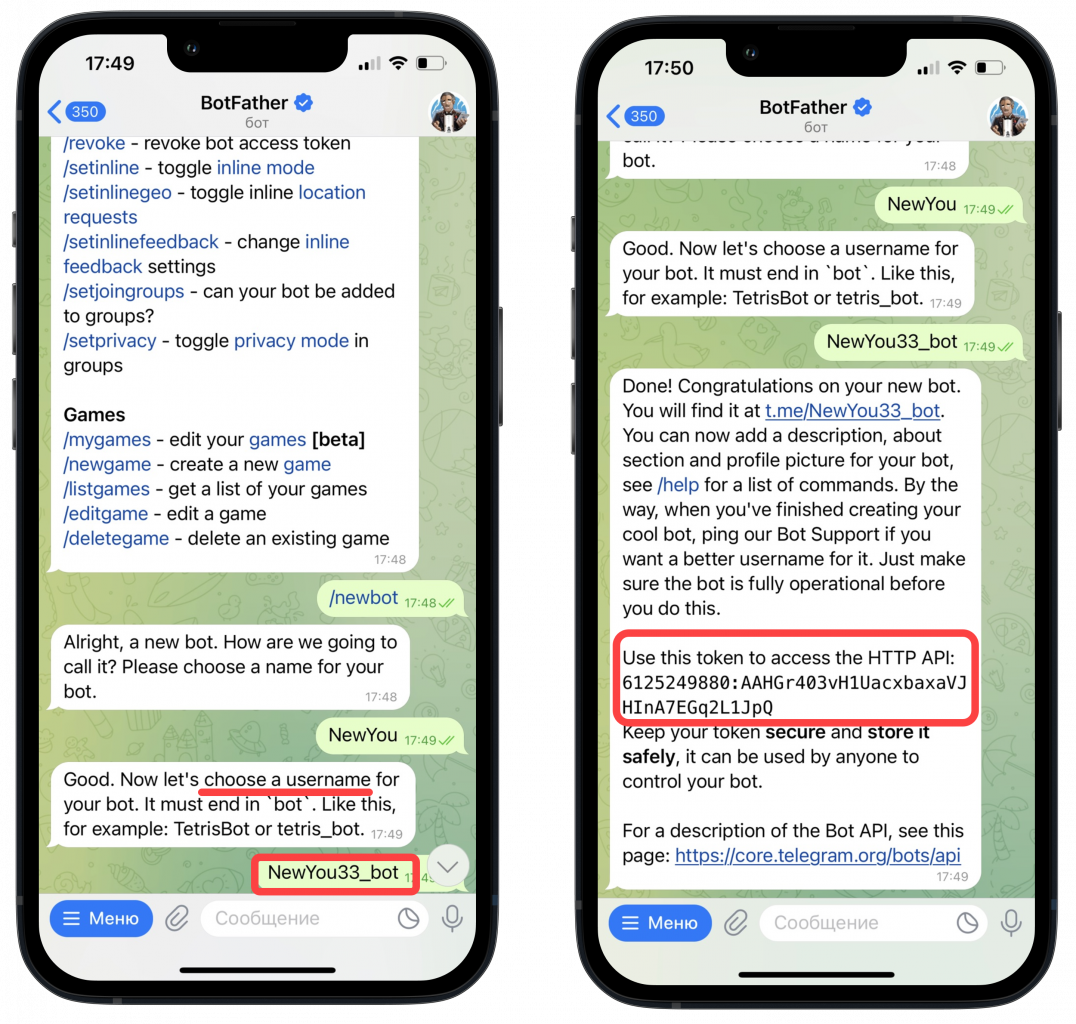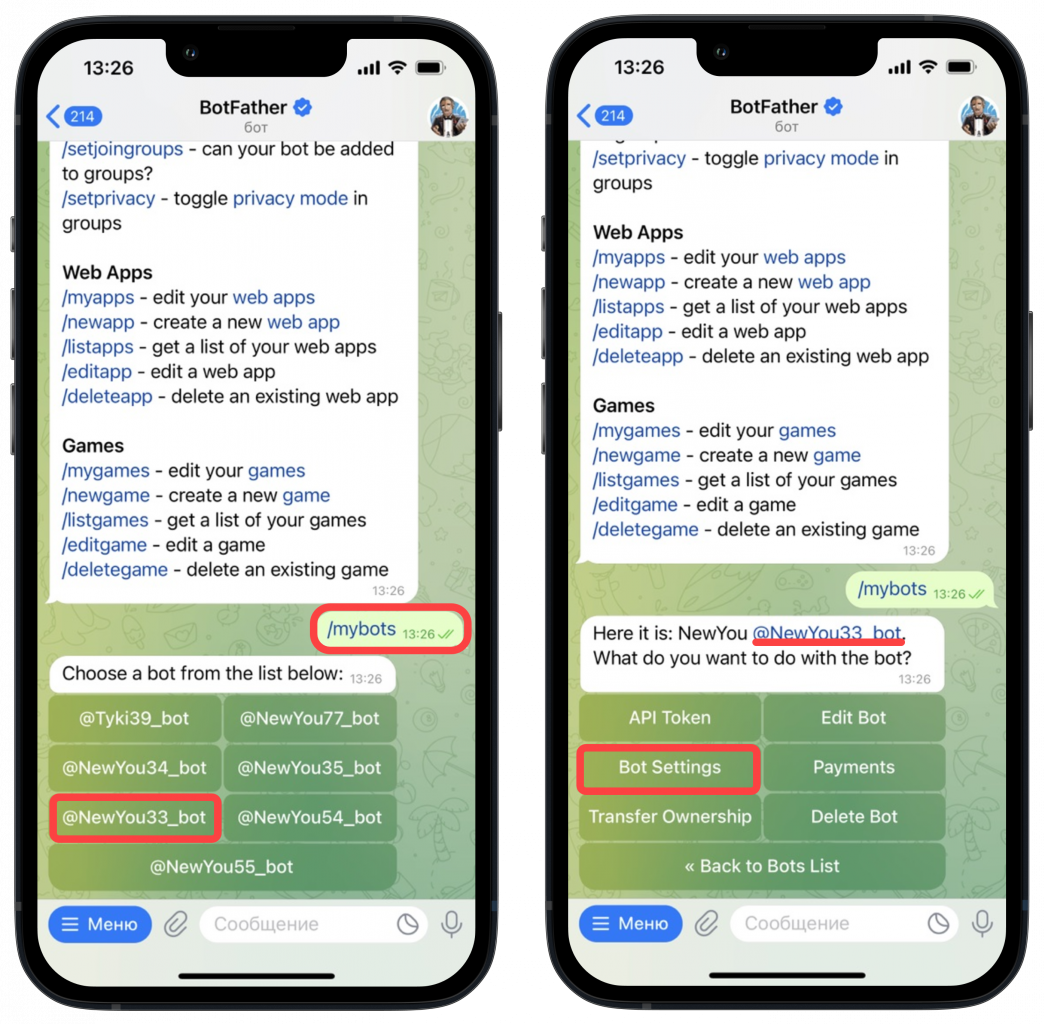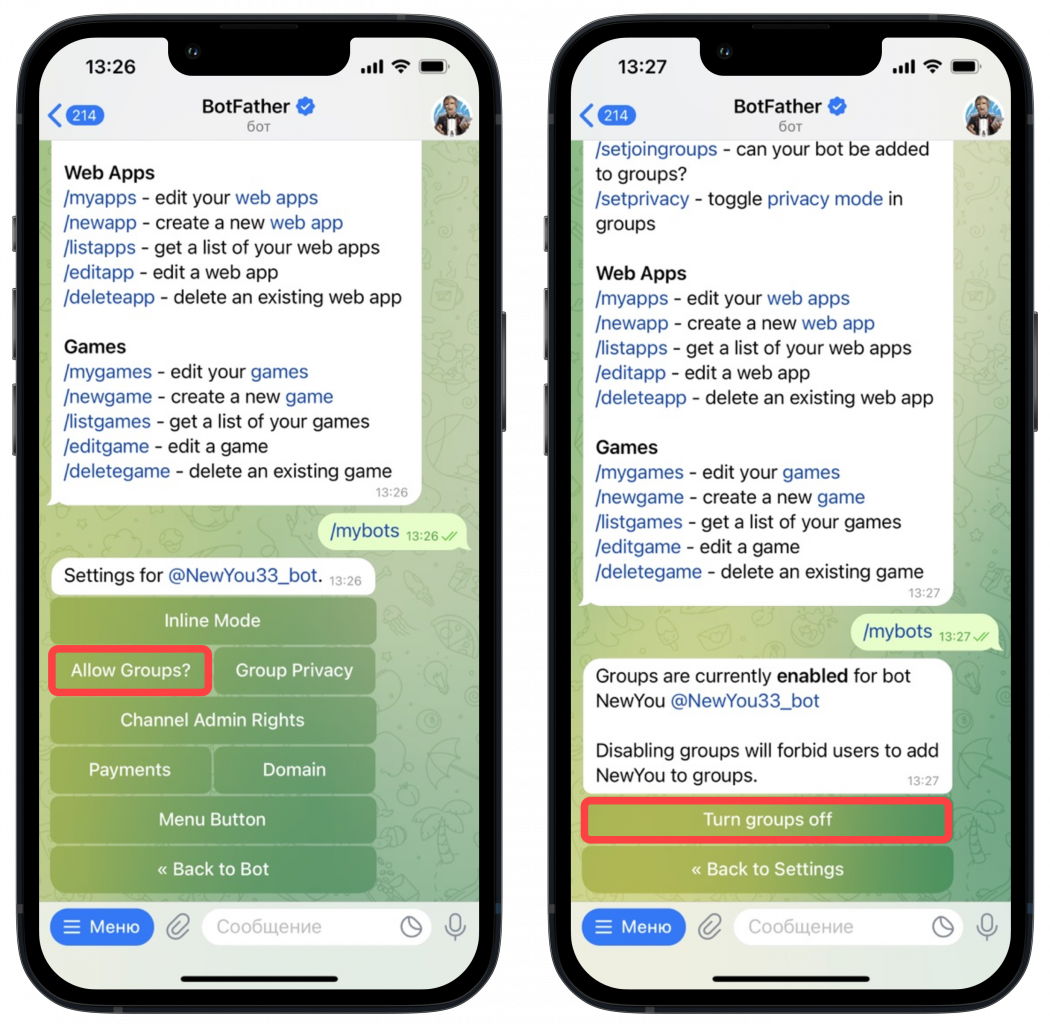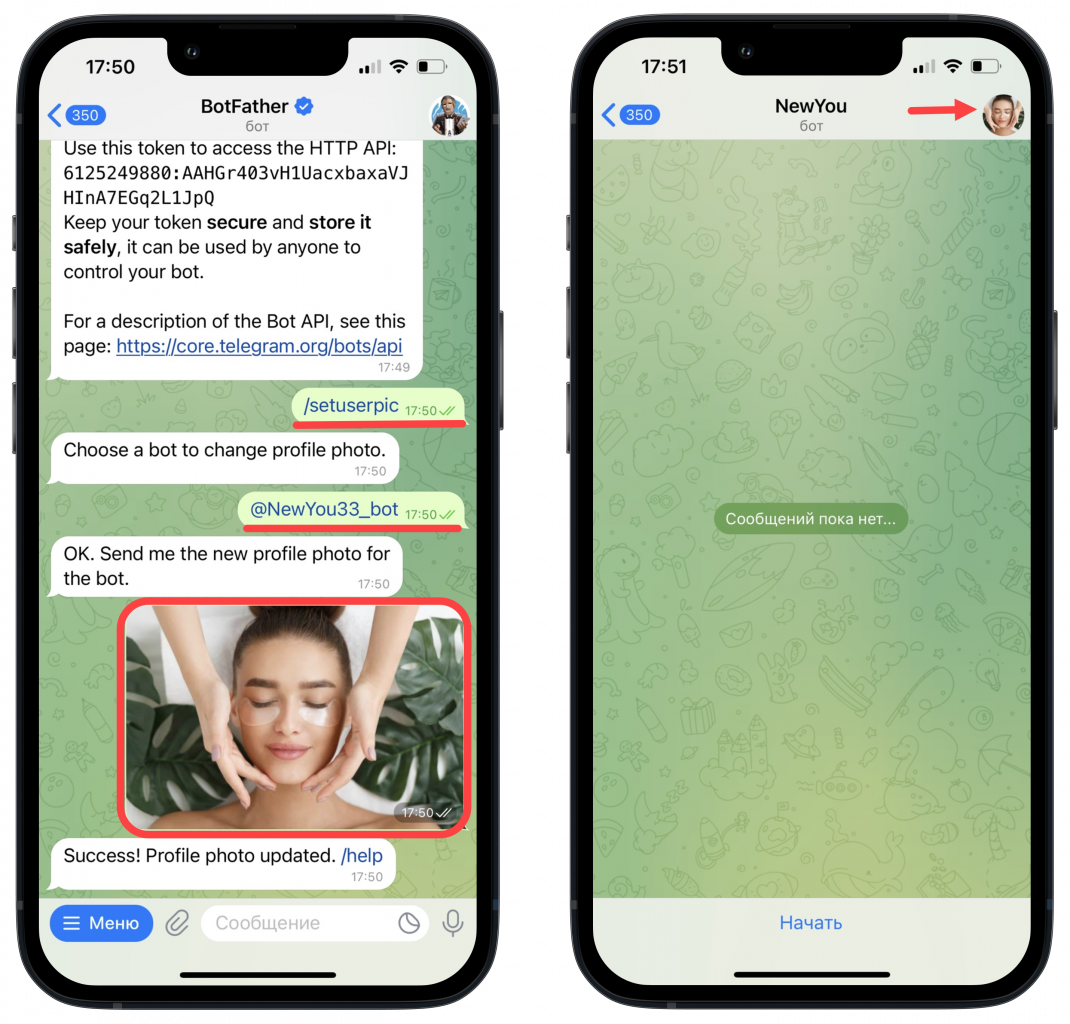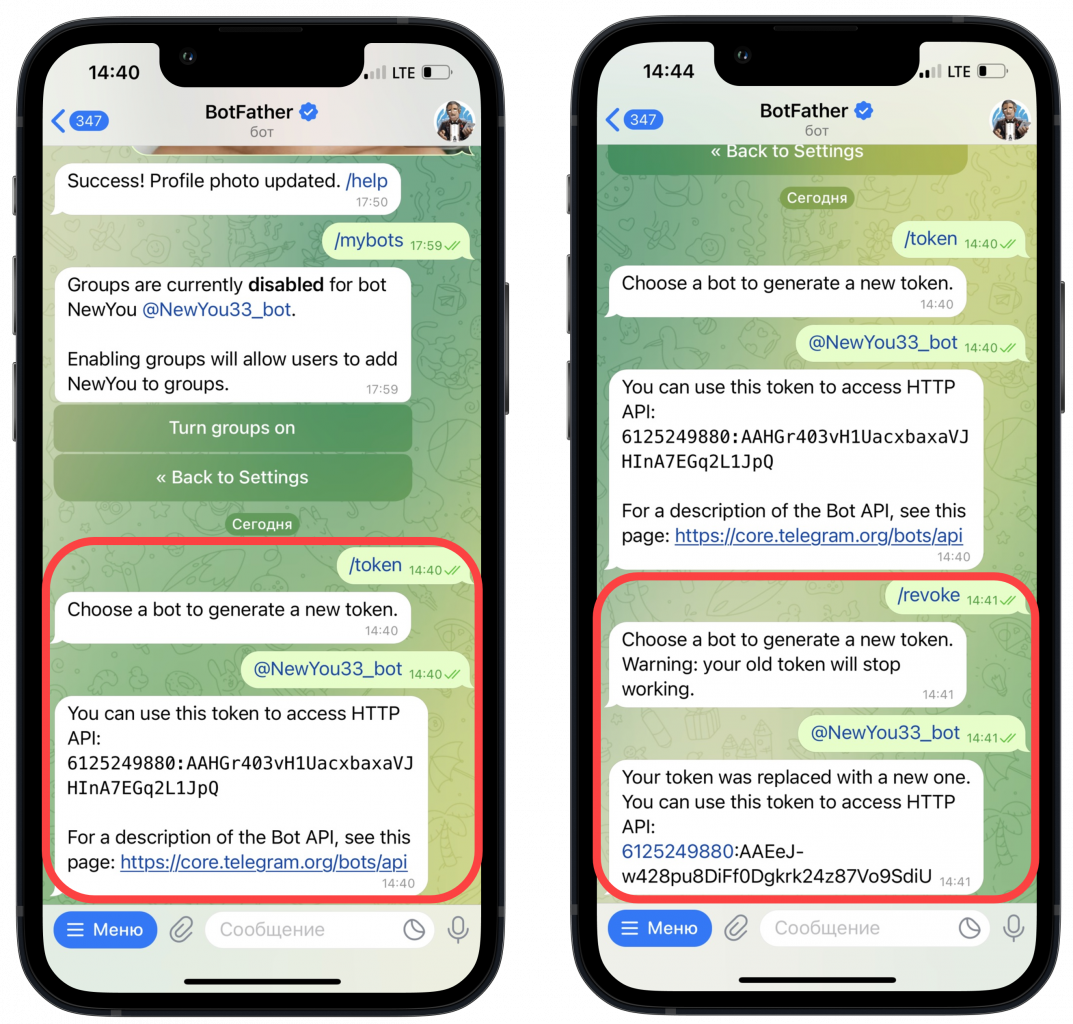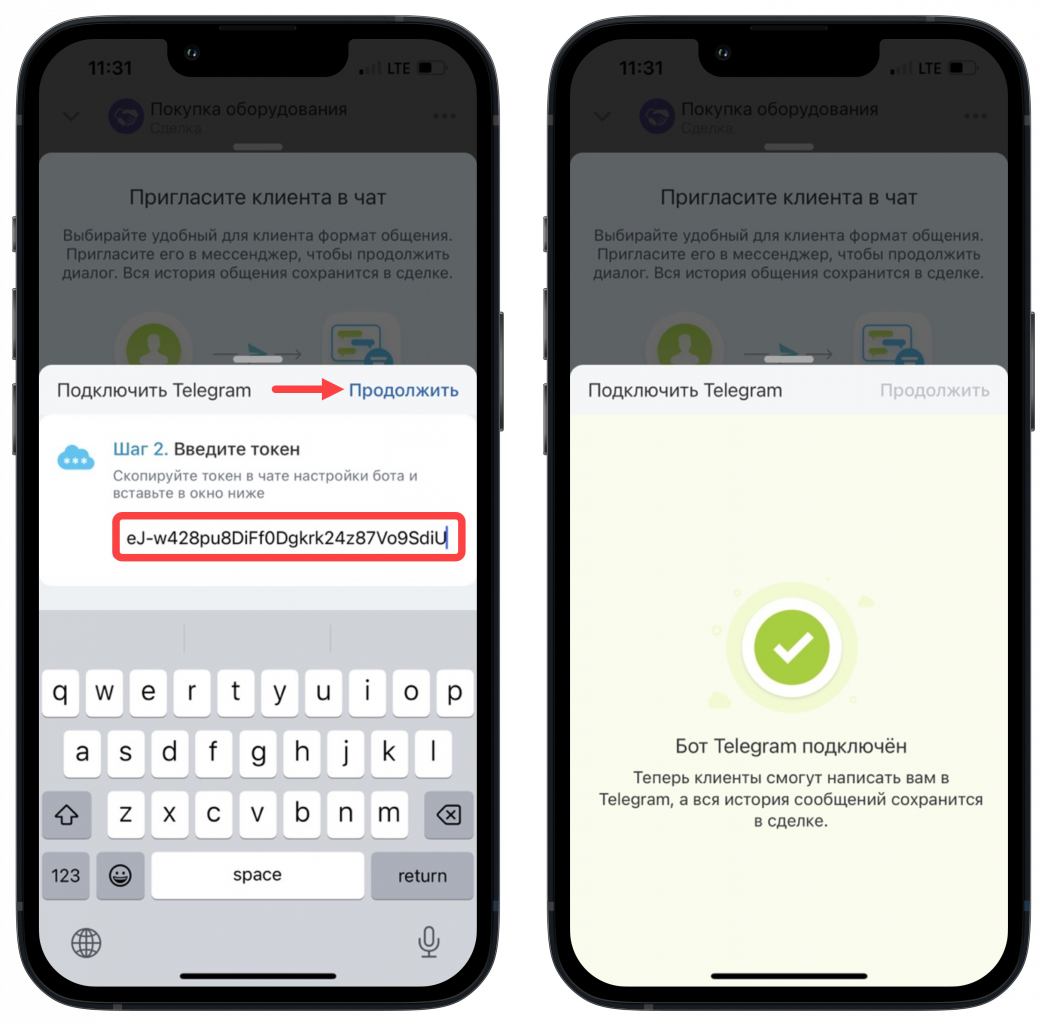Telegram – один из самых популярных инструментов для общения. Теперь вы можете подключить Telegram к Битрикс24 и общаться с клиентами прямо в чате на портале, а вся история переписки сохранится в карточке клиента.
Чтобы подключить Telegram к Битрикс24, создайте бота и укажите его токен в настройках канала. Если у вас уже есть Telegram-бот, вы можете использовать его.
Вы можете это сделать как в веб-версии, так и в мобильном приложении Битрикс24.
Для подключения Telegram перейдите в раздел CRM - Клиенты - Контакт-центр, выберите канал Telegram и нажмите Подключить.
Далее вам необходимо ввести токен Telegram-бота в соответствующее поле.
Как создать нового бота в Telegram
Откройте приложение Telegram, в строке поиска найдите бота BotFather и нажмите Старт.
Для создания нового бота выберите команду /newbot. Далее укажите имя бота, под этим именем чат будет отображаться у клиентов в списке контактов. В нашем примере это NewYou.
Укажите username - уникальное имя вашего бота, по которому клиенты смогут найти его в Telegram. Имя должно заканчиваться на bot. В нашем примере это NewYou35_bot. Если имя уже занято, вам надо придумать другое. После создания бота вы получите токен.
Telegram-бот позволяет общаться только в чатах один на один с клиентом, поэтому в настройках бота надо отключить возможность добавления бота в группы Telegram. Введите команду /mybots и выберите вашего бота. Нажмите Bot Settings, чтобы перейти в настройку бота.
Далее выберите пункт Allow Groups?.
Нажмите Turn groups off, чтобы отключить возможность добавления бота в группы.
Для того, чтобы клиенты быстрее находили вас в списке чатов, установите аватар для бота. Введите команду /setuserpic, укажите имя вашего бота и отправьте аватар в чат.
Как получить токен для существующего бота
Получить токен для существующего бота можно в чате с ботом BotFather с помощью команды /token. Если у вас создано несколько ботов, укажите для какого именно бота нужен токен.
Если вы хотите изменить токен, используйте команду /revoke. Действующий токен будет отозван, а вместо него создан новый.
/revoke, он становится недействителен. Не забудьте скопировать в настройки канала Telegram новый токен.Скопируйте и вставьте токен нового или существующего бота в соответствующее поле в настройке канала Telegram.
Если вы хотите добавить свой интернет-магазин в Telegram и принимать заказы и оплату c помощью бота, включите опцию Хочу подключить интернет-магазин к моему Телеграм-боту и нажмите кнопку Подключить.
В Настройках канала выберите Открытую линию и Очередь ответственных сотрудников, которые будут отвечать на обращения клиентов.
После того, как канал Telegram успешно подключен, вы можете принимать обращения от клиентов и общаться с ними.
Как общаться с клиентом
Клиент может найти вашего бота в строке поиска в Telegram или вы можете отправить прямую ссылку на бота. Ссылка находится в настройках канала Telegram.
После этого клиент открывает чат с ботом и пишет сообщение.
Обращение распределяется на оператора в зависимости от настроек Открытой линии. Все общение между оператором и клиентом происходит в чате Битрикс24.
Особенности подключения канала Telegram
- На один аккаунт Telegram можно создать не более 20 чат-ботов.
- Максимальный размер отправляемого и принимаемого файла - 50 МБ.
- Если одинаковый токен был указан на нескольких порталах, то работать будет только последний успешно подключенный портал.
- При общении в Telegram можно редактировать свои сообщения.
- Telegram не передает номер телефона клиента при общении в чате. Получить номер телефона в лид СRM через канал Telegram можно, только если сам клиент укажет его в диалоге с оператором открытой линии.
В мобильной CRM мы добавили возможность подключать канал Telegram к открытым линиям и приглашать клиента общаться в чате.
Как создать нового бота в Telegram
Откройте мобильное приложение Telegram и найдите бота BotFather, нажмите Начать.
Для создания нового бота выберите команду /newbot. Далее укажите имя бота, под этим именем чат будет отображаться у клиентов в списке контактов. В нашем примере это NewYou.
Укажите username - уникальное имя вашего бота, по которому клиенты смогу найти его в Telegram. Имя должно заканчиваться на bot. В нашем примере это NewYou33_bot. Если имя уже занято, вам надо придумать другое. После создания бота вы получите токен. Чтобы скопировать токен, просто нажмите на него один раз.
Telegram-бот позволяет общаться только в чатах один на один с клиентом, поэтому в настройках бота надо отключить возможность добавления бота в группы Telegram. Введите команду /mybots и выберите вашего бота. Нажмите Bot Settings, чтобы перейти в настройку бота.
Далее выберите пункт Allow Groups? и нажмите Turn groups off, чтобы отключить возможность добавления бота в группы.
Для того, чтобы клиенты быстрее находили вас в списке чатов, установите аватар для бота. Введите команду /setuserpic, укажите имя вашего бота и отправьте аватар в чат.
Как получить токен для существующего бота
Получить токен для существующего бота можно в чате с ботом BotFather с помощью команды /token. Если у вас создано несколько ботов, укажите для какого именно бота нужен токен.
Если вы хотите изменить токен, используйте команду /revoke. Действующий токен будет отозван, а вместо него создан новый.
/revoke, он становится недействителен. Не забудьте скопировать в настройки канала Telegram новый токен.Скопируйте и вставьте токен в соответствующее поле в настройках канала Telegram и нажмите кнопку Подключить.
После того, как Telegram успешно подключен, вы можете пригласить клиента общаться в чатe и вся история переписки сохранится в карточке CRM.
Особенности подключения канала Telegram
- На один аккаунт Telegram можно создать не более 20 чат-ботов.
- Максимальный размер отправляемого и принимаемого файла - 50 МБ.
- Если одинаковый токен был указан на нескольких порталах, то работать будет только последний успешно подключенный портал.
- При общении в Telegram можно редактировать свои сообщения.